728x90
출처: [virtualbox] NAT 호스트와 가상머신간의 scp 파일 복사하기 (tistory.com)
가상머신에는 우분투 20.04가 설치되어 있고 호스트는 윈도우10 이며 네트워크는 NAT로 설정되어 있습니다.
먼저 가상머신을 종료하고 해당 가상머신의 설정>>네트워크 항목을 들어갑니다.
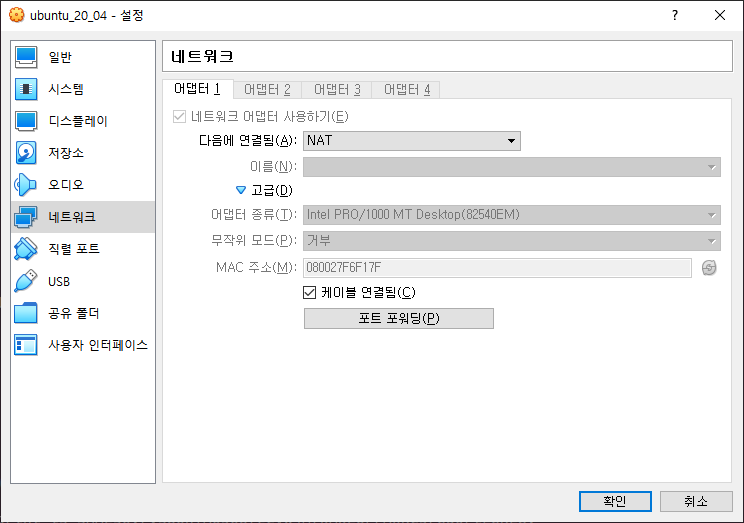
가상머신 네트워크 설정
포트 포워딩 설정을 추가해줍니다.
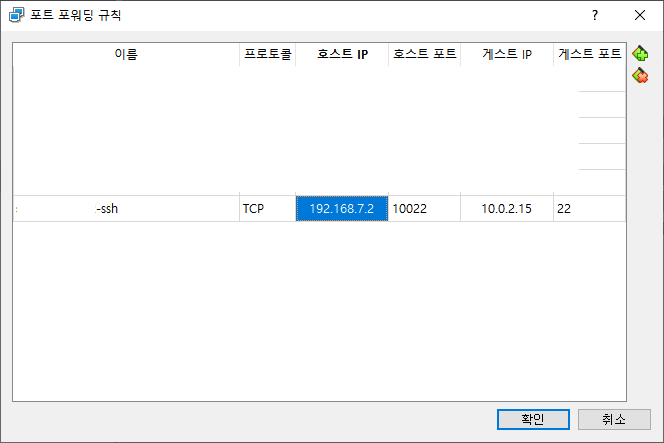
현재 제 윈도우 호스트 ip는 192.168.7.2 입니다. 가상머신인 우분투는 10.0.2.15입니다. 포트는 임의로 10022를 사용하겠다고 지정했습니다. 가상머신의 22번과 연결해놨죠.
이제 가상 머신을 실행시켜서 터미널1을 실행시킵니다.
- 윈도우(WSL) -> 가상머신(ubuntu) 파일 복사
- 윈도우의 WSL 터미널2에서 명령을 내립니다. 아래 예제는 현재 폴더의 모든 파일(-r *)을 가상머신의 user 계정의 홈 디렉토리(:)에 복사합니다.
scp -P 10022 -r * user@192.168.7.2: - 파일 하나만 복사하려면 파일명을 직접 적어주면 됩니다. 아래 예제는 readme.md 파일을 /home/user/Downloads 디렉토리에 복사합니다.
scp -P 10022 readme.md user@192.168.7.2:~/Downloads
- 윈도우의 WSL 터미널2에서 명령을 내립니다. 아래 예제는 현재 폴더의 모든 파일(-r *)을 가상머신의 user 계정의 홈 디렉토리(:)에 복사합니다.
- 가상머신(ubuntu) -> 윈도우(WSL) 파일 복사
- 가상머신의 리눅스 터미널에서 명령을 내립니다. 아래 예제는 readme.txt 파일을 윈도우 사용자 window_user_name 의 내문서 폴더의 work 폴더 안에 wsl의 user2 계정 권한으로 파일을 복사합니다.
scp readme.txt user2@10.0.2.2:/mnt/c/Users/window_user_name/Documents/work
- 가상머신의 리눅스 터미널에서 명령을 내립니다. 아래 예제는 readme.txt 파일을 윈도우 사용자 window_user_name 의 내문서 폴더의 work 폴더 안에 wsl의 user2 계정 권한으로 파일을 복사합니다.
728x90
반응형
'컴퓨터 활용(한글, 오피스 등) > 50_1. 운영체제_윈도우' 카테고리의 다른 글
| VirtualBox에 Ubuntu(우분투) 설치하고 ssh 서버 만들어 로컬에서 접속하기 (0) | 2023.07.20 |
|---|---|
| 원격서버 vscode로 연결해서 작업하기 (0) | 2023.07.20 |
| WSL2에서 외부네트웍에 브릿지하여 사용하기 (0) | 2023.07.19 |
| WSL2의 우분투에서 SSH를 사용 (0) | 2023.07.19 |
| WSL2에 ssh 서버와 외부연결 환경 구축 (0) | 2023.07.19 |



